Проблема со сменой цвета экрана на розовый часто встречается у пользователей компьютеров. Это неприятное явление может возникнуть по разным причинам и сопровождаться снижением качества изображения. Однако не стоит паниковать, потому что в большинстве случаев проблема решается довольно просто.
Первое, что нужно сделать, это проверить подключение всех кабелей. Плохой контакт или неисправность кабеля могут привести к искажению цвета на экране. Убедитесь, что все кабели, включая HDMI, VGA или DVI, присоединены к компьютеру и монитору правильно и надежно.
Если проблема не исчезает, то следующим шагом стоит проверить настройки графического драйвера. Может быть, в настройках Цвета экрана были случайно изменены значения цветового баланса, что привело к появлению розового оттенка. Откройте настройки драйвера графической карты и проверьте раздел, отвечающий за настройку цвета. Верните значения к стандартным или исправьте их так, чтобы экран воспроизводил натуральные цвета.
Если переподключение кабелей и проверка настроек драйвера не помогли решить проблему, возможно, причина кроется в неполадках аппаратной части. В этом случае лучше обратиться к специалисту, который проанализирует ситуацию и проведет необходимые ремонтные работы. Учтите, что неправильное вмешательство в аппаратную часть компьютера может привести к еще большим проблемам.
В любом случае, не стоит откладывать решение проблемы, потому что длительное использование компьютера с розовым экраном может вызвать неприятные последствия, такие как напряжение глаз и ухудшение зрения. Решив проблему как можно скорее, вы сможете продолжить работу с компьютером, наслаждаясь красивыми и правильными цветами на экране.
Проверить подключение кабелей

Если экран компьютера стал розовым, первым делом необходимо проверить подключение всех кабелей.
Убедитесь, что кабель, соединяющий компьютер с монитором, надежно вставлен в оба разъема. Проверьте, нет ли повреждений на кабеле - обрывов, заломов или перегибов.
Если у вас используется DVI или HDMI кабель, проверьте, правильно ли он подключен к компьютеру и монитору.
Если кабель подключен надежно, попробуйте изменить его положение или использовать другой кабель, чтобы проверить, не вызывает ли проблемы именно кабель. Возможно, неисправность заключается в самом кабеле, и замена его решит проблему.
Если после всех проверок проблема не исчезла и экран компьютера все еще остается розовым, переходите к следующему шагу.
Изменить настройки графического адаптера
Если экран вашего компьютера стал розовым, одной из возможных причин может быть неправильная настройка графического адаптера. Чтобы исправить эту проблему, вам потребуется выполнить следующие шаги:
- Найдите и откройте меню настроек графического адаптера. Обычно оно находится в системной панели задач в правом нижнем углу экрана. Нажмите правой кнопкой мыши на пустом месте на панели задач и выберите пункт "Настроить графику" или "Параметры графического адаптера".
- Откройте вкладку "Цвета" или "Отображение". В этой вкладке вы сможете изменить цветовую гамму и настройки экрана.
- Проверьте настройки цветовой гаммы. Убедитесь, что настройки не выходят за пределы рекомендуемых значений. Если они уже находятся на максимальных значениях, попробуйте их сбросить до стандартных.
- Измените настройки цвета и контрастности. Переместите ползунки, чтобы изменить значения цвета и контрастности. Постепенно увеличивайте или уменьшайте значения, пока не достигнете оптимального результата.
- Сохраните изменения и перезапустите компьютер. После того, как вы внесли все необходимые изменения, нажмите кнопку "Применить" или "OK", а затем перезагрузите компьютер, чтобы изменения вступили в силу.
Если розовый оттенок экрана остался, после выполнения этих шагов вам может понадобиться обратиться к специалисту или проверить состояние вашего монитора.
Проверить состояние монитора
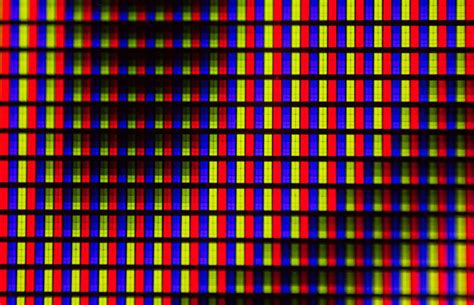
Если экран компьютера стал розовым, первым делом стоит проверить состояние самого монитора. Возможно, причина проблемы кроется в самом устройстве.
1. Проверьте подключение кабеля. Убедитесь, что кабель между компьютером и монитором надежно подключен с обеих сторон. Если кабель не подключен должным образом, это может привести к искажению цвета на экране.
2. Перезагрузите монитор. Некоторые проблемы с отображением цветов могут быть связаны с ошибками в работе монитора. Попробуйте выключить монитор на несколько минут, а затем снова включите его.
3. Измените настройки цвета. Проверьте, что настройки цвета на мониторе правильно настроены. Возможно, какие-то параметры были изменены или настроены неправильно, что привело к проблеме с розовым оттенком экрана.
4. Проверьте наличие других источников помех. Рядом с монитором могут находиться электронные устройства, которые могут влиять на работу монитора и вызывать искажения цветов. Попробуйте удалить все такие предметы из близости к монитору и посмотрите, изменится ли оттенок на экране.
Если после выполнения указанных шагов проблема с розовым оттенком экрана не исчезла, возможно, причиной является неисправность самого монитора. В этом случае рекомендуется обратиться к специалисту для диагностики и ремонта монитора.
Использовать системное восстановление
Чтобы воспользоваться системным восстановлением, выполните следующие действия:
1. Откройте меню "Пуск" и найдите "Системное восстановление".
2. Выберите "Создать точку восстановления" и нажмите "Далее".
3. Введите описание точки восстановления (например, "Перед появлением розового экрана") и нажмите "Создать".
4. Когда точка восстановления создана, откройте меню "Пуск" и найдите "Системное восстановление" снова.
5. Выберите "Восстановить систему" и нажмите "Далее".
6. Выберите точку восстановления, созданную на шаге 3, и нажмите "Далее".
7. Ознакомьтесь с предупреждением о потенциальной потере данных и нажмите "Далее".
8. Подтвердите свой выбор и нажмите "Далее".
Восстановление системы может занять некоторое время. После завершения процесса компьютер будет перезагружен, и, возможно, проблема с розовым экраном будет устранена.
Обратите внимание, что системное восстановление может привести к потере некоторых файлов и программ. Поэтому перед использованием этой функции рекомендуется создать резервные копии важных данных.
Проверить компьютер на наличие вирусов
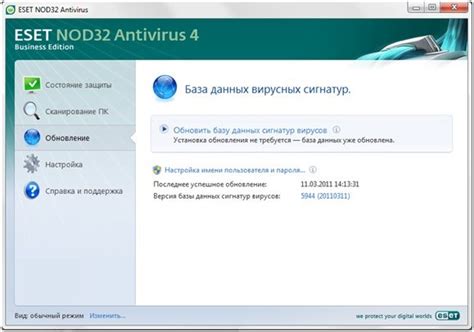
Если экран компьютера стал розовым, одной из причин может быть наличие вредоносного программного обеспечения или вирусов на вашем компьютере. Чтобы убедиться в этом, следуйте указанным ниже шагам:
1. Установите и обновите антивирусное программное обеспечение. Проверьте, что на вашем компьютере установлено надежное антивирусное программное обеспечение. Обновите его до последней версии.
2. Запустите полное сканирование системы. Воспользуйтесь функцией полного сканирования системы в вашем антивирусном программном обеспечении. Позвольте программе просканировать все файлы и папки на вашем компьютере.
3. Удалите обнаруженные угрозы. Если в процессе сканирования были обнаружены вирусы, следуйте инструкциям антивирусной программы для их удаления. Возможно, потребуется перезагрузка компьютера.
4. Примените дополнительные меры защиты. После удаления вирусов рекомендуется применить дополнительные меры защиты. Убедитесь, что ваш антивирус обновлен, включите фаервол и регулярно обновляйте программы и операционную систему.
Если после выполнения этих шагов экран компьютера все еще остается розовым, возможно, причина кроется в других аспектах аппаратного обеспечения компьютера. В таком случае рекомендуется обратиться к специалисту или технической поддержке.
Обновить драйвера графического адаптера
Если экран вашего компьютера стал розовым, в первую очередь необходимо обратить внимание на состояние драйверов графического адаптера. Устаревшие или поврежденные драйвера могут вызвать неправильное отображение цветов на экране и привести к появлению розового оттенка.
Для обновления драйверов графического адаптера следуйте следующей инструкции:
- Откройте меню "Пуск" и выберите "Панель управления".
- В панели управления найдите и выберите раздел "Устройства и принтеры".
- Откройте "Управление устройствами".
- В открывшемся окне найдите раздел "Дисплеи" и разверните его.
- Выполните правый клик на установленном графическом адаптере и выберите "Обновить драйвер".
- Выберите опцию "Автоматический поиск обновленного ПО драйвера" и дождитесь завершения процесса обновления.
- После завершения обновления, перезагрузите компьютер и проверьте, исчез ли розовый оттенок с экрана.
Если проблема не решена после обновления драйверов графического адаптера, возможно, причина кроется в аппаратной неисправности. В таком случае рекомендуется обратиться к специалисту для дальнейшего ремонта или замены графического адаптера.
Обратиться к специалисту

Если экран компьютера стал розовым и вы не смогли исправить проблему самостоятельно, рекомендуется обратиться к специалисту. Профессионалы смогут провести диагностику неисправности и предложить наиболее эффективные методы решения проблемы.
Во-первых, рекомендуется обратиться к сервисному центру, где специалисты смогут более подробно изучить причину появления розового оттенка на экране. Они проведут необходимые тесты и проверки, чтобы выявить проблему и предложить решение.
Во-вторых, можно обратиться к производителю компьютера или монитора. Компания, которая произвела ваше устройство, может предоставить техническую поддержку и помочь с устранением проблемы. Обычно они предлагают гарантийное обслуживание, однако возможно потребуется определенное время на ремонт или замену компонентов.
Если вы не можете обратиться к сервисному центру или производителю, можно обратиться к независимым специалистам, которые специализируются на ремонте и обслуживании компьютеров. Они могут предложить эффективные решения или помочь с заменой компонентов, если это необходимо.
В любом случае, обращение к специалисту поможет вам избежать дополнительных проблем и добиться наилучших результатов при устранении розового оттенка на экране компьютера.




